Како додати некога на слику без Пхотосхопа
Мисцелланеа / / April 03, 2023

Додавање некога на слику може бити одличан начин да направите незабораван тренутак или направите креативну композицију. Међутим, немају сви приступ професионалном софтверу за уређивање фотографија као што је Пхотосхоп. Али не брините; неколико алтернатива Пхотосхопу може вам помоћи да брзо и бесплатно додате некога на слику. Ове алтернативе су одличне опције за оне који тек почињу да уче уређивање фотографија или оне који желе да изврше брзо уређивање без потребе за напредним алатима. У овом чланку ћемо истражити како додати некога на слику без Пхотосхопа и уредити фотографију без Пхотосхоп, укључујући бесплатне опције и опције отвореног кода као што су ГИМП и Инксцапе, као и онлајн и мобилно уређивање Опције. Било да желите да додате пријатеља на групну фотографију или да направите јединствену композицију, ове алтернативе ће вам помоћи да постигнете жељени резултат.

Преглед садржаја
- Како додати некога на слику без Пхотосхопа
- Коју апликацију могу да користим да додам некога на слику?
- Како да додам некога на постојећу фотографију?
- Како додати некога на слику без Пхотосхопа?
- Како уредити фотографију без Пхотосхопа?
- Како могу бесплатно ставити некога на слику без Пхотосхопа?
- Како бесплатно додати особу на фотографију на мрежи? Како додати особу на фотографију на мрежи?
- Како додати особу на фотографију на Андроиду?
- Како додати некога на слику на иПхоне-у?
Како додати некога на слику без Пхотосхопа
Како додати некога на слику без Пхотосхопа ћете сазнати даље у овом чланку. Наставите да читате да бисте сазнали више о томе детаљно.
Коју апликацију могу да користим да додам некога на слику?
Постоји неколико апликација које можете користити да додате некога на слику, укључујући:
- Адобе Пхотосхоп Екпресс: Ова апликација вам омогућава да уређујете и побољшавате фотографије и такође има функцију за додавање особе на фотографију.
- Цанва: Ова апликација се углавном користи за графички дизајн, али такође вам омогућава да додате особу на фотографију.

Такође прочитајте: Како додати више видео записа у једну Инстаграм причу
Како да додам некога на постојећу фотографију?
Додавање некога на постојећу фотографију може се обавити помоћу софтвера за уређивање фотографија или апликације, као што је Пицсарт. Процес се може разликовати у зависности од софтвера или апликације коју користите, али генерално укључује следеће кораке:
1. Отвори Пицсарт апликација на вашем Андроид или иОС телефон.
2. Додирните на Додај картицу са доње плоче.
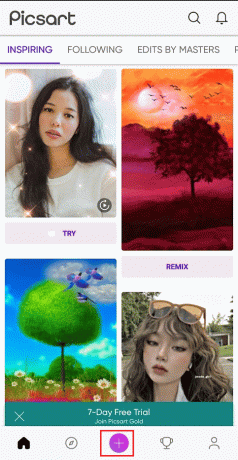
3. Додирните на Уредите фотографију опција.
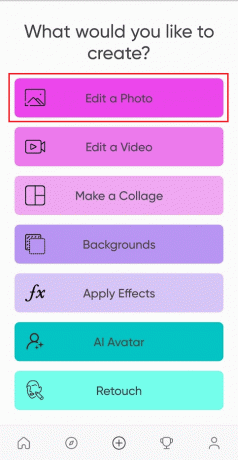
4. Додирните на Позадина.

5. Затим додирните на Икона транспарентне позадине.

6. На доњем панелу менија додирните Додај слику опција за додавање некога на слику без Пхотосхопа.

7. Изаберите жељену фотографију Из ваших камера ролл или галерију и додирните ДОДАТИ из горњег десног угла.

8. Додирните на Усев опцију са доње траке са опцијама и исеците слику на жељени начин.
9. Сада, додирните на Додај слику опција са доње траке поново и ДОДАТИ тхе друга фотографија желите да додате.
10. Додирните на Усев опцију и исеците фотографију да бисте је додали првој фотографији.
11. Сада, додирните на Изрез > Контура опцију са доњег панела менија.
12. Направи нацрт за фигура пажљиво представите слику и додирните на икона квачице из горњег десног угла екрана.
13. Поставите уређена фигура на прва слика према вашем захтеву.
Белешка: Приближите и смањите прсте да бисте зумирали убаците и извуците уређену фигуру тако да одговара остатку фигура присутних на првој слици.
14. Додирните на Непрозирност и Схадов опције од доњег панела до прилагодити тхе параметри слике ефикасно да изгледа добро.
15. Додирните на икона квачице > икона стрелице следеће.
16. На крају, додирните на ПОШТА или САЧУВАТИ опцију да делите слику са ким год желите.
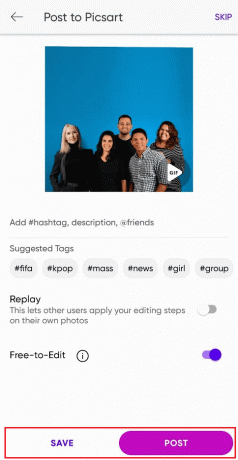
Такође прочитајте: Како бесплатно направити мутну слику јасном у Пхотосхопу
Како додати некога на слику без Пхотосхопа?
Можете пратити горе поменути кораци да научите како да додате некога на слику без Пхотосхопа.
Како уредити фотографију без Пхотосхопа?
Уз помоћ горе поменути кораци, можете лако уредити било коју фотографију. Такође, постоји неколико других алата за уређивање фотографије без употребе Пхотосхоп-а:
- Мобилне апликације за уређивање фотографија: Постоји много мобилних апликација за уређивање фотографија које су доступне и за иОС и за Андроид уређаје, као нпр Пицсарт, Снапсеед, ВСЦО, и Лигхтроом, који пружају широк спектар алата за уређивање.
- Онлине уређивачи фотографија: Постоји неколико мрежних уређивача фотографија, као нпр Цанва, који бесплатно пружају основне и напредне алате за уређивање.
- ГИМП: ГИМП је бесплатна алтернатива за Пхотосхоп отвореног кода која ради на Виндовс, МацОС и Линук. ГИМП има много функција сличних Пхотосхопу, као што су слојеви, филтери и алати за корекцију боја.
- Инксцапе: Инксцапе је још једна опен-соурце алтернатива Пхотосхопу која се углавном користи за уређивање векторске графике, али се може користити и за уређивање фотографија.
Ово је само неколико примера, постоји много других доступних опција за уређивање фотографија без Пхотосхоп-а.
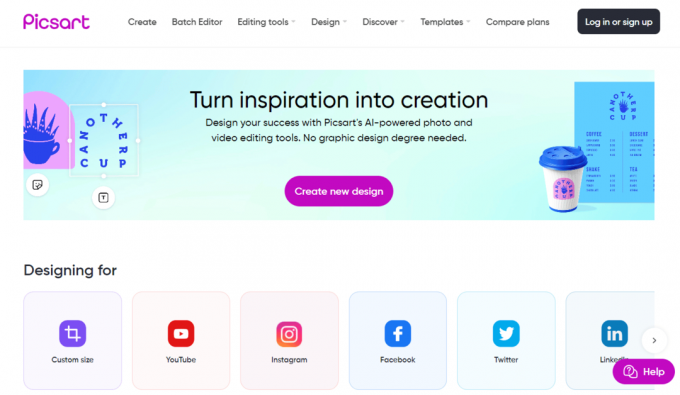
Такође прочитајте: 28 најбољих бесплатних софтвера за уређивање фотографија за рачунар
Како могу бесплатно ставити некога на слику без Пхотосхопа?
Једном када знате како да додате некога на слику без Пхотосхопа, постоји много бесплатног софтвера који је доступан на тржишту. Пхотосхоп алтернатива, као што су Пицсарт, ГИМП, Цанва и многи други. У овом чланку ћемо прегледати процес додавања некога преко ГИМП-а.
1. Покрените Пицсарт апликацију на вашем телефону.
2. Додирните на Картица Додај > Уреди фотографију опција.
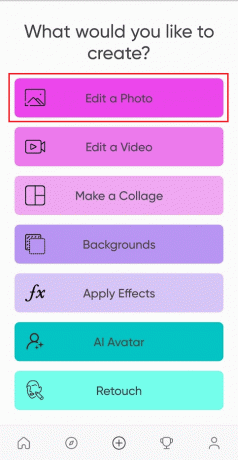
3. Затим додирните Позадина.

4. Сада, додирните на Икона транспарентне позадине.

5. Додирните на Додај слику опцију и изаберите жељену фотографију из складишта телефона.
6. Додирните на ДОДАТИ из горњег десног угла.

7. Усев слику на жељени начин и додирните Додај слику опција да ДОДАТИ тхе друга фотографија.
8. Сада, додирните на Изрез > Контура опцију са доњег панела менија.
9. Направите ан нацрт за фигура пажљиво презентујући слику.
10. Додирните на икона квачице и поставите уређена фигура на прва слика где год желите.
11. Додирните на Непрозирност и Схадов опције за прилагодити тхе параметри слике ефикасно.
12. На крају, додирните на ПОШТА или САЧУВАТИ опцију да делите слику са ким год желите.
Како бесплатно додати особу на фотографију на мрежи? Како додати особу на фотографију на мрежи?
Пицсарт је једна од апликација које свако може да користи да дода особу на било коју фотографију коју жели. Прочитајте и пратите горе поменути кораци да научите како то да урадите.
Како додати особу на фотографију на Андроиду?
Можете пратити горе поменути кораци да научите како да додате особу на фотографију на Андроид уређају преко Пицсарт апликације. Тхе Алат за изрезивање доступно у овој апликацији може вам омогућити да прецизно исечете жељену фигуру са једне фотографије и додате је другој слици.
Како додати некога на слику на иПхоне-у?
Као што је горе поменуто у чланку, постоји много апликација које су доступне корисницима иПхоне-а да уређују фотографије на свом иПхоне-у, као нпр. Адобе Пхотосхоп Екпресс, ПицсАрт и Цанва. Можете пратити метода поменута у овом чланку изнад да бисте додали било кога на слику на вашем иПхоне-у.
Препоручено:
- Да ли Ремик Снап обавештава?
- Пречице у блендеру: Комплетна листа команди за повећање продуктивности
- 12 најбољих апликација за фото колаж за иПхоне (2022)|
- Како заменити боју у ГИМП-у
Надамо се да сте научили како додати некога на слику без Пхотосхопа. Слободно нам се обратите са својим упитима и предлозима путем одељка за коментаре испод. Такође, реците нам о којој теми желите да научите у нашем следећем чланку.



